Instalación de Tomcat en Ubuntu 18.04 LTS:
Tomcat 8.5.x está disponible en el universo sección del repositorio oficial de paquetes de Ubuntu 18.04 LTS. Entonces, es realmente fácil de instalar. Primero, asegúrese de que el universo sección del oficial Ubuntu 18.04 El repositorio de paquetes LTS está habilitado.
Para hacer eso, ejecute el siguiente comando:
$ egrep '^ deb http.*universo.* $ '/ etc / apt / sources.lista
Como puede ver, tengo el universo sección del repositorio oficial de paquetes habilitada.

Si no está habilitado en su caso, puede habilitarlo fácilmente. Si está utilizando un entorno de escritorio en su Ubuntu 18.04 LTS máquina, luego abrir Actualizaciones de software aplicación y asegúrese de que el Software gratuito y de código abierto mantenido por la comunidad (universo) repositorio se comprueba en el Software de Ubuntu pestaña como se marca en la captura de pantalla a continuación. La universo la sección del repositorio de paquetes debe estar habilitada.
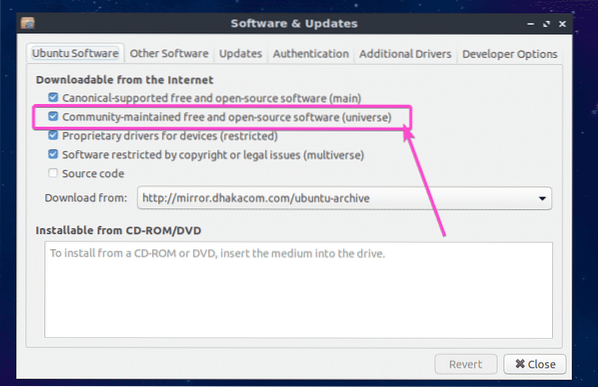
Si está usando Ubuntu 18.04 LTS servidor en modo sin cabeza, luego ejecute el siguiente comando para habilitar el universo sección del repositorio de paquetes:
$ sudo apt-add-repository "deb http: // us.archivo.ubuntu.com / ubuntu / bionic universe "
Ahora, actualice la caché del repositorio de paquetes APT con el siguiente comando:
actualización de $ sudo apt
La caché del repositorio de paquetes APT debe actualizarse.

Finalmente, instale Tomcat 8.5.x con el siguiente comando:
$ sudo apt install tomcat8
Ahora presiona y y luego presione
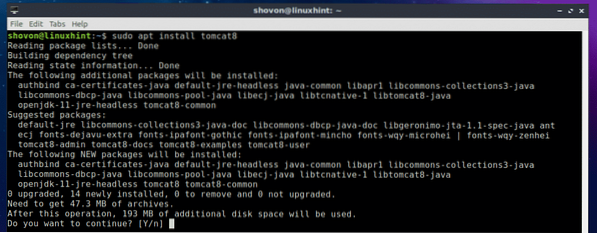
Tomcat 8.5.x debería estar instalado.
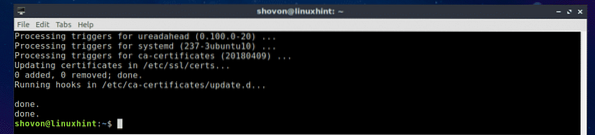
Iniciar y detener el servicio Tomcat:
En esta sección, le mostraré cómo administrar el servicio Tomcat en Ubuntu 18.04 LTS. Puede verificar si el servicio Tomcat se está ejecutando en su Ubuntu 18.04 máquina LTS con el siguiente comando:
$ sudo systemctl status tomcat8
Como puede ver, el servicio Tomcat se está ejecutando.
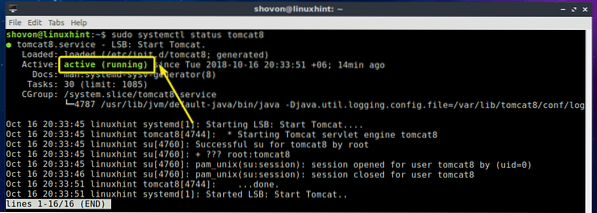
Si desea detener el servicio Tomcat, ejecute el siguiente comando:
$ sudo systemctl detener tomcat8
Como puede ver, el servicio Tomcat ya no se está ejecutando.
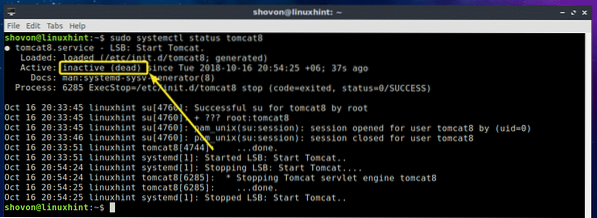
Si desea iniciar el servicio Tomcat nuevamente, ejecute el siguiente comando:
$ sudo systemctl iniciar tomcat8
Como puede ver, el servicio Tomcat se está ejecutando nuevamente.
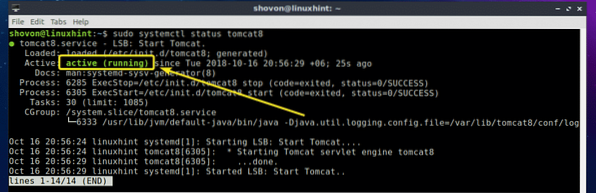
Inicio de Tomcat en el arranque del sistema:
Si desea que el servidor Apache Tomcat se inicie cuando su Ubuntu 18.04 arranque de la máquina LTS, luego debe agregar el servicio Tomcat al inicio del sistema de su Ubuntu 18.04 máquina LTS. Para hacer eso, ejecute el siguiente comando:
$ sudo systemctl habilitar tomcat8
El servicio Tomcat debe agregarse al inicio del sistema de su Ubuntu 18.04 máquina LTS. La próxima vez que inicie, debería comenzar automáticamente.

Eliminando Tomcat del inicio del sistema:
Si no desea iniciar el servidor web Apache Tomcat cuando su Ubuntu 18.04 La máquina LTS ya se inicia, todo lo que tiene que hacer es eliminar el servicio Tomcat del inicio del sistema de su Ubuntu 18.04 máquina LTS.
Para hacer eso, ejecute el siguiente comando:
$ sudo systemctl deshabilitar tomcat8
El servicio Tomcat debe eliminarse del inicio del sistema de su Ubuntu 18.04 máquina LTS. El servidor web Apache Tomcat ya no se iniciará cuando su máquina Ubuntu se inicie.

Acceso al servidor web Tomcat:
De forma predeterminada, el servidor web Apache Tomcat se ejecuta en el puerto 8080. Si está usando Ubuntu 18.04 LTS para escritorio, simplemente abra su navegador web y visite http: // localhost: 8080
Como puede ver, apareció la pantalla de bienvenida del servidor web Apache Tomcat.
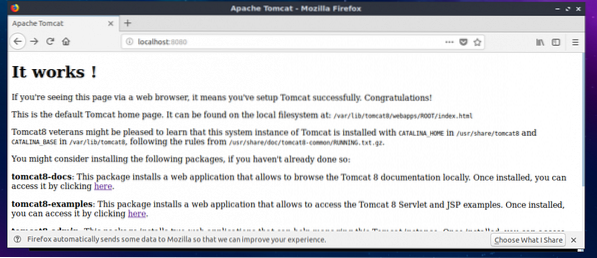
Si está usando Ubuntu 18.04 LTS servidor sin cabeza, luego ejecute el siguiente comando para obtener la dirección IP de su máquina Ubuntu que está ejecutando el servidor web Tomcat:
$ ip aComo puede ver, la dirección IP es 192.168.163.134 en mi caso.
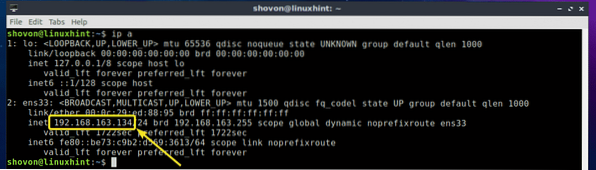
Ahora, desde el navegador web de cualquier computadora conectada a la misma red que su máquina servidor Ubuntu, visite http: //IP_ADDR: 8080, en mi caso http: // 192.168.163.134: 8080
Como puede ver, todavía puedo acceder al servidor web Tomcat que se ejecuta en mi máquina Ubuntu.
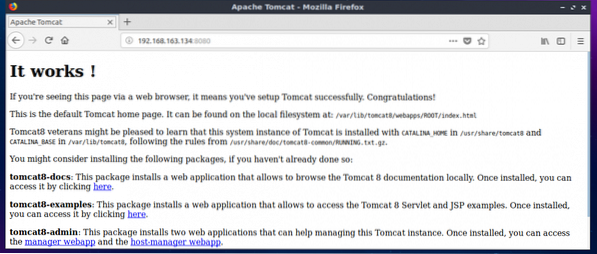
Gestión del servidor web Tomcat mediante interfaces de gestión basadas en web:
Apache Tomcat tiene interfaces de administración gráfica que puede utilizar para administrar su servidor web Tomcat desde el navegador web. En esta sección, te mostraré cómo configurarlo. Para obtener las interfaces de administración de Tomcat en Ubuntu 18.04 LTS, debe instalar 2 paquetes de software adicionales tomcat8-admin y tomcat8-usuario.
Para hacer eso, ejecute el siguiente comando:
$ sudo apt install tomcat8-admin tomcat8-user
tomcat8-admin y tomcat8-usuario los paquetes deben estar instalados.
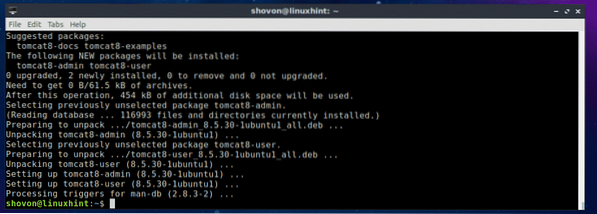
Ahora debe configurar un nombre de usuario y una contraseña que desee utilizar para iniciar sesión en las interfaces de administración basadas en Web de Tomcat. Para hacer eso tienes que editar el archivo de configuración / etc / tomcat8 / tomcat-users.xml y agregue los roles y usuarios requeridos allí.
Para editar el archivo de configuración / etc / tomcat8 / tomcat-users.xml, ejecute el siguiente comando:
$ sudo nano / etc / tomcat8 / tomcat-users.xml
Se debe abrir el archivo de configuración.
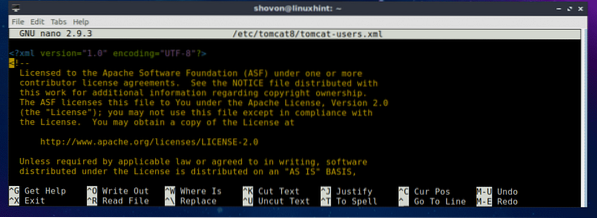
Ahora navegue hasta el final del archivo y agregue las siguientes líneas justo antes del línea.
Aquí cambia SU NOMBRE DE USUARIO y TU CONTRASEÑA al nombre de usuario y la contraseña que desea utilizar para iniciar sesión en las interfaces de gestión basadas en web de Tomcat. Voy a ponerlo en gato y gato para la demostración.
Finalmente, debería verse algo como esto. Ahora presiona
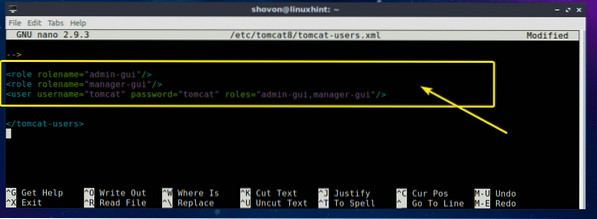
Ahora, reinicie el servicio Tomcat con el siguiente comando:
$ sudo systemctl reiniciar tomcat8
Ahora puedes acceder a Tomcat Administrador de aplicaciones web interfaz. Simplemente visite http: // localhost: 8080 / manager / html desde su navegador web y se le pedirá el nombre de usuario y la contraseña. Escriba el nombre de usuario y la contraseña que acaba de configurar y haga clic en OK.
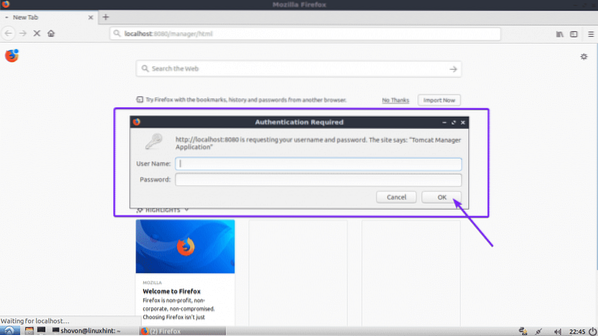
Debe iniciar sesión en Tomcat Administrador de aplicaciones web interfaz. Desde aquí, puede administrar (iniciar, detener y volver a cargar) las aplicaciones web en ejecución y muchas más.
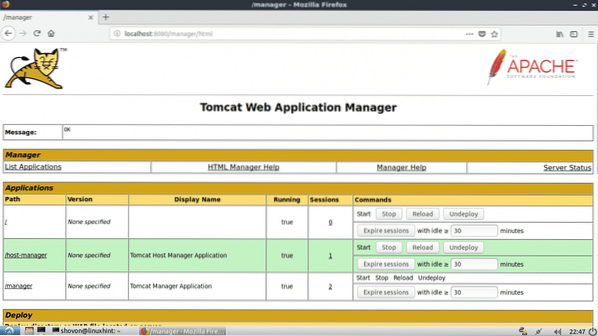
También hay otra aplicación web para administrar el servidor web Tomcat llamada Administrador de host virtual al que puede acceder en http: // localhost: 8080 / host-manager / html
Como puede ver, el Administrador de host virtual la interfaz se muestra en mi navegador web.
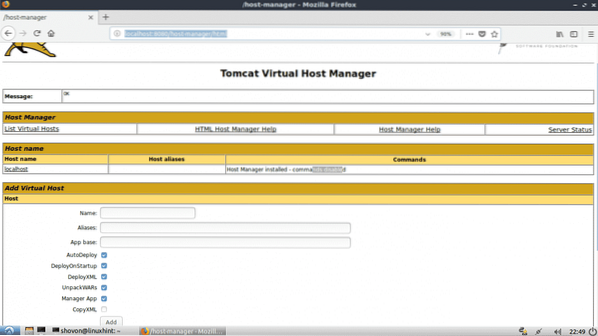
Entonces, así es como se instala y usa el servidor web Tomcat en Ubuntu 18.04 LTS. Gracias por leer este artículo.
 Phenquestions
Phenquestions


